5 Cara Membuat Kuis Di Google Form Dengan Mudah
5 Cara Membuat Kuis Di Google Form - KUBIS.online - Google Form merupakan sebuah layanan yang diberikan oleh Google kepada penggunanya untuk mengisi dan merekap data secara online misalnya seperti survei, kuesioner, pendaftaran, maupun soal melalui formulir digital.
Pada dasarnya cara membuat kuis di google form di hp maupun di PC tidak akan jauh beda. Anda hanya perlu melakukan beberapa langkah saja untuk melakukannya.
Yang perlu anda siapkan adalah akun Google untuk bisa mengakses Google Form tersebut, dan apabila sudah anda tinggal mengakses google form quiz link yang akan saya jelaskan seperti langkah berikut ini.
Cara membuat post test di google form baik itu berupa kuis maupun pertanyaan langsung tentunya sangat mudah, ini sebenarnya tidak beda jauh dengan penggunaan google form quiz.
5 Cara Membuat Kuis Di Google Form Dengan Mudah
Bagaimana cara membuat kuis menggunakan Google Form? Langsung saja simak penjelasan berikut ini ya guys !
1. Buka Google Form
Langkah pertama yang mesti anda lakukan adalah dengan membuat Google Form. Anda bisa mengakses forms.google.com terlebih dahulu lalu muali formulisr baru dengan mengklik (+)
2. Buat Pertanyaan
Setelah berhasil membuka Form Google anda selanjutnya silahkan lengkapi form tersebut sesuai dengan ketentuan.
Anda isikan judul dan kelengkapan lainnya, jika sudah baru anda masukkan beberapa pertanyaan dan opsinya.
3. Jadikan Kuis
Jika pertanyaan sudah berhasil anda buat langkah selanjutnya silahkan anda jadikan kuis. Klik pada menu Setelan lalu geser toogle menu kekanan pada opsi Jadikan ini sebagai kuis
4. Bagikan Kuis
Apabila kuis sudah berhasil dibuat maka anda tinggal bagikan saja kuis kepada audian anda. Ada 3 opsi dalam membagikan kuis tesebut. Anda tinggal klik pada tombol Kirim bagian atas lalu pilih opsi berikut:
- bagikan via email: anda bisa membagikan link tautan menggunakan email, tentu anda harus mengumpulkan email target audien sebelumnya
- bagikan via tautan: anda bisa membagikan tautan link lalu anda copy tautan tersebut, bisa juga ada perpendek linknya agar lebih mudah dibagikan ke kontak WA (cara membuat kuis di wa), Sosial media atau yang lainnya.
- bagikan via sematan HTML: yang ketiga ini biasanya dikhususkan bagi anda yang memiliki blog atau website, anda bisa embed kode html untuk dipasang di website.
5. Cek Hasil
Untuk cek hasil anda bisa melihatnya pada Spreadsheet. Silahkan anda klik pada menu Jawaban dibagian atas, akan ada jumlah responden yang menjawab kuis anda, lalu anda klik Logo spreadheet.
Pada file Sheet anda akan menemukan urutan jawaban yang sudah dilakukan responden, lalu anda bisa mengolah jawaban tersebut.
Penutup
Demikian penjelasan saya kali ini mengenai 5 Cara Membuat Kuis Di Google Form Dengan Mudah yang tentunya bisa anda gunakan sebagai alternatif termudah menggunakan kuisioner online.
👉klik Ikuti Blog ini
👉klik ikuti di GOOGLE NEWS


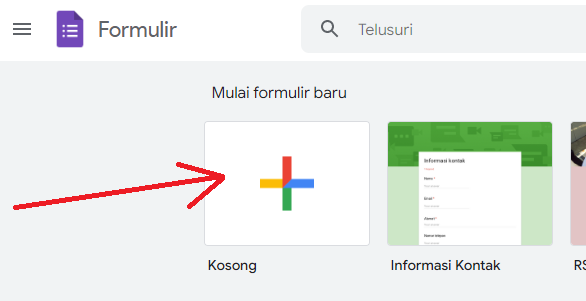
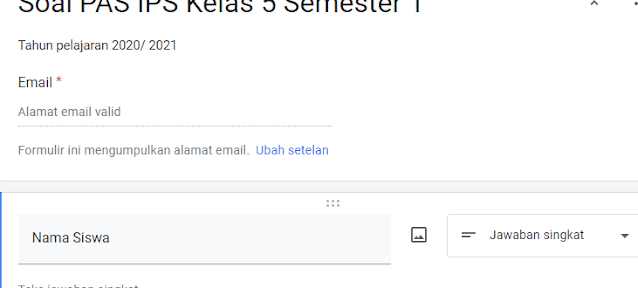


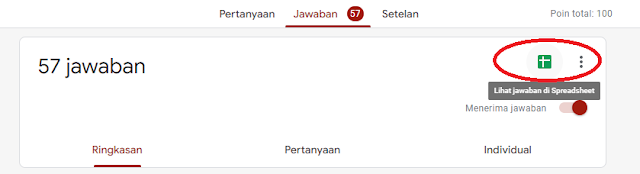

Post a Comment
⚠️Silahkan berkomentar yang sopan, sesuai topik, No Spam, Centang kotak pada Notify me !